Chào mọi người!
Hôm nay mình sẽ hướng dẫn các bạn thủ thuật bật giao diện tối, nền tối cho webiste trên trình duyệt Chrome cực kỳ đơn giản và rất tiện lợi 🙂 Tuy rằng trình duyệt Chrome hay Microsoft Edge đã tích hợp sẵn chế độ Dark Mode nhưng bấy nhiêu đó có thể là chưa đủ, bởi vì nó chỉ đưa giao diện của trình duyệt, thanh công cụ, bảng cài đặt,… thành màu tối chứ không làm cho giao diện của một website nào đó trở nên tối đi.
Đầu tiên, các bạn cài đặt Extension này vào trình duyệt Chrome hoặc Microsoft Edge (hoặc bất kỳ trình duyệt nào chạy trên nền tảng nhân Chromium), Dark Reader: https://chrome.google.com/webstore/detail/dark-reader/eimadpbcbfnmbkopoojfekhnkhdbieeh
Sau khi cài đặt xong và kích hoạt tiện ích mở rộng, ở góc trên bên phải của trình duyệt sẽ xuất hiện biểu tượng của Dark Reader, như hình sau:
Với tiện ích này, các bạn có thể:
- Tha hồ tùy chỉnh cho tất cả các website hoặc mỗi website độc lập với mỗi tùy chỉnh khác nhau.
- Bật tắt chế độ rất nhanh gọn.
- Độ sáng, độ tương phản có nhiều mức để lựa chọn, từ đen thui cho đến hơi đen đen tối tối.
- Có thể lựa chọn áp dụng tùy chỉnh cho danh sách các trang được liệt kê.
Ngoài ra, tiện ích còn cho phép bạn chỉnh font chữ của trang web thành font mà bạn yêu thích, để cho nó dễ đọc hay là phong cách cho vui.
Mình thấy Extension này khá tiện lợi, nó cũng không làm nặng thêm cho trình duyệt hay máy tính của bạn. Tiện ích này được cộng đồng đánh giá 5 sao nên cũng phần nào bạn có thể yên tâm sử dụng. Hãy thử tải nó về và trải nghiệm xem như thế nào nhé 😉 Đặc biệt là đối với các bro chuyên mần máy tính về đêm.
Chúc các bạn thành công!
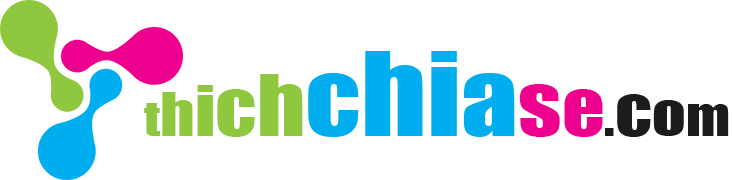

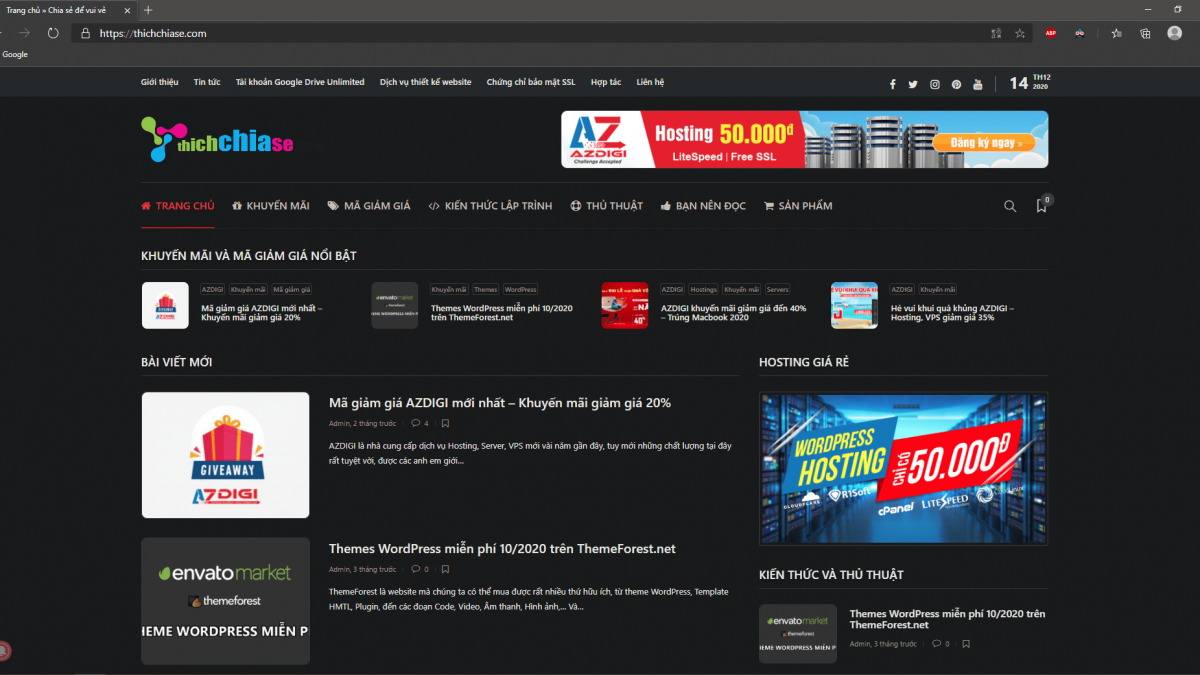
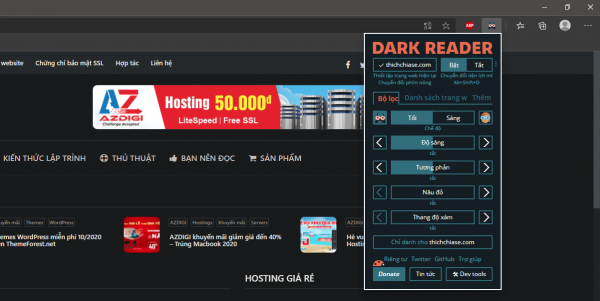
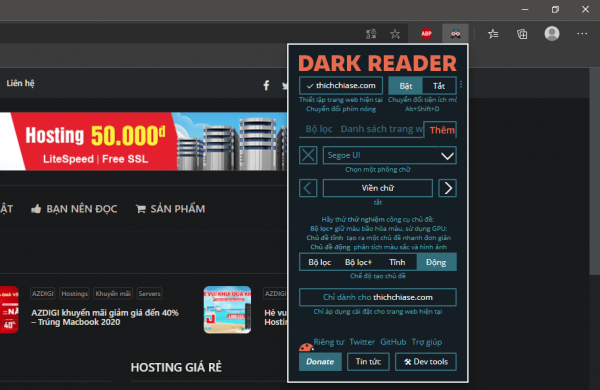
Tuyệt vời AD ơi
Mãi yêu :3